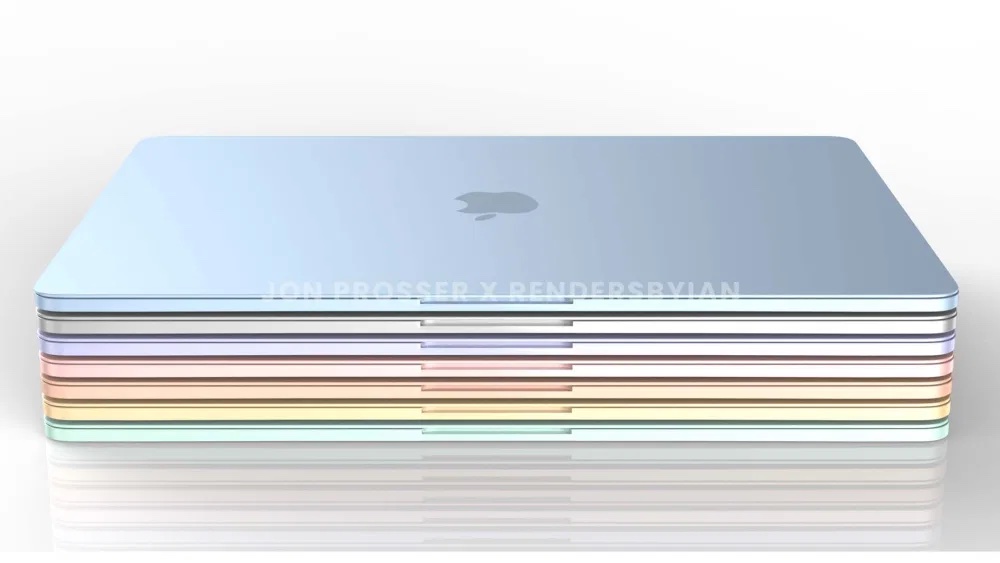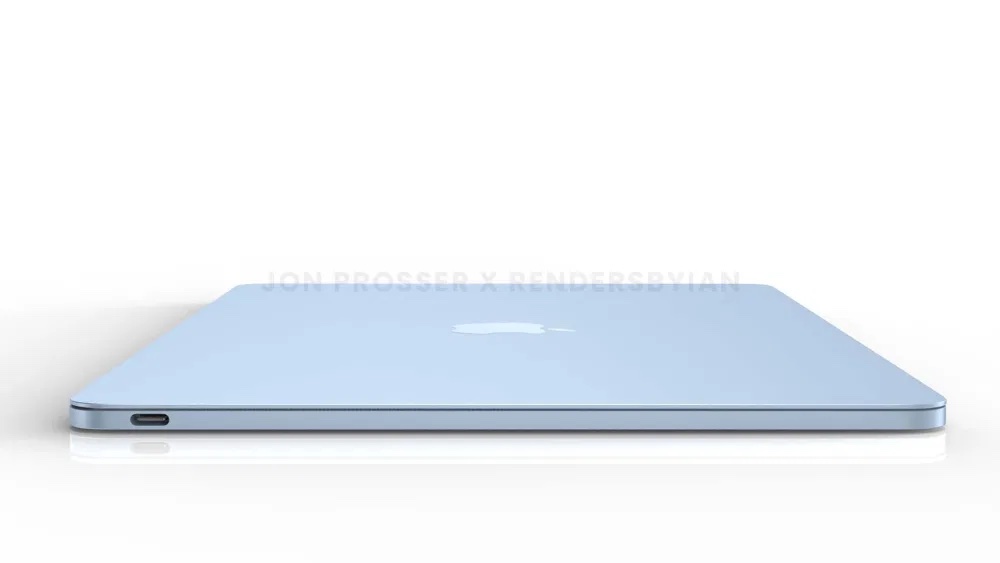ಫೈಂಡರ್ ನಾವು ಮ್ಯಾಕ್ನಲ್ಲಿ ಪ್ರತಿದಿನ ಬಳಸುವ ಅಪ್ಲಿಕೇಶನ್ಗಳಲ್ಲಿ ಒಂದಾಗಿದೆ, ಪ್ರಾಯೋಗಿಕವಾಗಿ ತಡೆರಹಿತ. ಫೈಂಡರ್ ಮೂಲಕ, ಅಪ್ಲಿಕೇಶನ್ಗಳನ್ನು ಪ್ರಾರಂಭಿಸಲಾಗುತ್ತದೆ, ಫೈಲ್ಗಳನ್ನು ತೆರೆಯಲಾಗುತ್ತದೆ, ಫೋಲ್ಡರ್ಗಳನ್ನು ರಚಿಸಲಾಗುತ್ತದೆ, ಇತ್ಯಾದಿ. ಮ್ಯಾಕ್ನಲ್ಲಿ ಕೀಬೋರ್ಡ್ ಶಾರ್ಟ್ಕಟ್ಗಳನ್ನು ಬಳಸದ ಬಳಕೆದಾರರು ಆಪಲ್ ಕಂಪ್ಯೂಟರ್ ಅನ್ನು ಅದರ ಪೂರ್ಣ ಸಾಮರ್ಥ್ಯಕ್ಕೆ ಬಳಸುತ್ತಿಲ್ಲ ಎಂದು ಹೇಳಲಾಗುತ್ತದೆ. ನೀವು ಕೀಬೋರ್ಡ್ ಶಾರ್ಟ್ಕಟ್ಗಳನ್ನು ಬಳಸದಿದ್ದರೆ, ನಿಮ್ಮ ಕೈಯನ್ನು ಕೀಬೋರ್ಡ್ನಿಂದ ಮೌಸ್ಗೆ ಸರಿಸಲು ಮತ್ತು ಮತ್ತೆ ಹಿಂತಿರುಗಲು ಯಾವಾಗಲೂ ಸ್ವಲ್ಪ ಸಮಯ ತೆಗೆದುಕೊಳ್ಳುತ್ತದೆ. ನಿಮ್ಮ Mac ನಲ್ಲಿ ಫೈಂಡರ್ನಲ್ಲಿ ನಿಮ್ಮ ಕೆಲಸವನ್ನು ಸುಲಭಗೊಳಿಸಲು ಕೀಬೋರ್ಡ್ ಶಾರ್ಟ್ಕಟ್ಗಳನ್ನು ಬಳಸಲು ನೀವು ಬಯಸಿದರೆ, ನೀವು ಈ ಲೇಖನವನ್ನು ಇಷ್ಟಪಡುತ್ತೀರಿ.

ಕಮಾಂಡ್ + ಎನ್
ನೀವು ಫೈಂಡರ್ನಲ್ಲಿದ್ದರೆ ಮತ್ತು ಹೊಸ ವಿಂಡೋವನ್ನು ತೆರೆಯಬೇಕಾದರೆ, ನೀವು ಡಾಕ್ಗೆ ಹೋಗಬೇಕಾಗಿಲ್ಲ, ಫೈಂಡರ್ ಮೇಲೆ ಬಲ ಕ್ಲಿಕ್ ಮಾಡಿ ಮತ್ತು ಅದನ್ನು ತೆರೆಯಲು ಆಯ್ಕೆಯನ್ನು ಆರಿಸಿ. ಸರಳವಾಗಿ ಹಾಟ್ಕೀ ಒತ್ತಿರಿ ಕಮಾಂಡ್ + ಎನ್, ಇದು ತಕ್ಷಣವೇ ಹೊಸ ವಿಂಡೋವನ್ನು ತೆರೆಯುತ್ತದೆ. ಇದು ಉಪಯುಕ್ತವಾಗಿದೆ, ಉದಾಹರಣೆಗೆ, ಫೈಲ್ಗಳನ್ನು ಒಂದು ಸ್ಥಳದಿಂದ ಇನ್ನೊಂದಕ್ಕೆ ನಕಲಿಸುವಾಗ. ಹೊಸ ಫೈಂಡರ್ ಪ್ಯಾನೆಲ್ ತೆರೆಯಲು ಶಾರ್ಟ್ಕಟ್ ಬಳಸಿ ಕಮಾಂಡ್ + ಟಿ
ಕಮಾಂಡ್ + ಡಬ್ಲ್ಯೂ
ಮೇಲಿನ ಹೊಸ ಫೈಂಡರ್ ವಿಂಡೋವನ್ನು ಹೇಗೆ ತೆರೆಯುವುದು ಎಂದು ನಾವು ನಿಮಗೆ ತೋರಿಸಿದ್ದೇವೆ. ಆದಾಗ್ಯೂ, ನೀವು ಈ ಬಹಳಷ್ಟು ವಿಂಡೋಗಳನ್ನು ತೆರೆದಿದ್ದರೆ ಮತ್ತು ನೀವು ಅವುಗಳನ್ನು ಒಂದೊಂದಾಗಿ ಮುಚ್ಚಲು ಬಯಸಿದರೆ, ನೀವು ಶಾರ್ಟ್ಕಟ್ ಅನ್ನು ಒತ್ತಬೇಕಾಗುತ್ತದೆ ಕಮಾಂಡ್ + ಡಬ್ಲ್ಯೂ. ನೀವು ಒತ್ತಿದರೆ ಕಮಾಂಡ್ + ಆಯ್ಕೆ + ಡಬ್ಲ್ಯೂ, ಇದು ಪ್ರಸ್ತುತ ತೆರೆದಿರುವ ಯಾವುದೇ ಫೈಂಡರ್ ವಿಂಡೋಗಳನ್ನು ಮುಚ್ಚುತ್ತದೆ.
ಇದು ಆಗಿರಬಹುದು ನಿಮಗೆ ಆಸಕ್ತಿ

ಸಿಎಂಡಿ + ಡಿ
ನಿಮ್ಮ ಮ್ಯಾಕ್ನಲ್ಲಿ ಏನನ್ನಾದರೂ ನಕಲಿಸಲು ಮತ್ತು ಅಂಟಿಸಲು ನೀವು ಬಯಸಿದರೆ, ನೀವು ಕೀಬೋರ್ಡ್ ಶಾರ್ಟ್ಕಟ್ ಕಮಾಂಡ್ + ಸಿ ಮತ್ತು ಕಮಾಂಡ್ + ವಿ ಅನ್ನು ಹೆಚ್ಚಾಗಿ ಬಳಸುತ್ತೀರಿ. ಆದಾಗ್ಯೂ, ಭವಿಷ್ಯದಲ್ಲಿ ನೀವು ಎಂದಾದರೂ ಕೆಲವು ಫೈಲ್ಗಳನ್ನು ನಕಲು ಮಾಡಬೇಕಾದರೆ, ಅವುಗಳನ್ನು ಹೈಲೈಟ್ ಮಾಡುವುದಕ್ಕಿಂತ ಸುಲಭವಾದದ್ದೇನೂ ಇಲ್ಲ. ಒತ್ತುವುದು ಕಮಾಂಡ್ + ಡಿ
ಆಜ್ಞೆ + ಎಫ್
ಕಾಲಕಾಲಕ್ಕೆ ನಾವು ಸಮಗ್ರ ಫೋಲ್ಡರ್ ಅಥವಾ ಸ್ಥಳದಲ್ಲಿ ಏನನ್ನಾದರೂ ಹುಡುಕಬೇಕಾದ ಪರಿಸ್ಥಿತಿಯಲ್ಲಿ ನಮ್ಮನ್ನು ಕಂಡುಕೊಳ್ಳಬಹುದು - ವೈಯಕ್ತಿಕವಾಗಿ, ನಾನು ಆಗಾಗ್ಗೆ ಅನುಪಯುಕ್ತದಲ್ಲಿರುವ ವಿವಿಧ ಫೈಲ್ಗಳನ್ನು ಹುಡುಕುತ್ತಿದ್ದೇನೆ. ನೀವು ಫೈಲ್ ಅನ್ನು ಹುಡುಕಲು ಬಯಸಿದರೆ ಮತ್ತು ಅದರ ಹೆಸರಿನ ಮೊದಲ ಅಕ್ಷರವನ್ನು ನೀವು ತಿಳಿದಿದ್ದರೆ, ಆ ಅಕ್ಷರವನ್ನು ಒತ್ತಿರಿ ಮತ್ತು ಫೈಂಡರ್ ನಿಮ್ಮನ್ನು ತಕ್ಷಣವೇ ಚಲಿಸುತ್ತದೆ. ಆದಾಗ್ಯೂ, ನೀವು ಒತ್ತಿದರೆ ಆಜ್ಞೆ + ಎಫ್, ಆದ್ದರಿಂದ ನೀವು ಸುಧಾರಿತ ಹುಡುಕಾಟ ಆಯ್ಕೆಗಳನ್ನು ನೋಡುತ್ತೀರಿ, ಇದು ಸೂಕ್ತವಾಗಿದೆ.
ಭವಿಷ್ಯದ ಮ್ಯಾಕ್ಬುಕ್ ಏರ್ ಈ ರೀತಿ ಕಾಣಿಸಬಹುದು:
ಕಮಾಂಡ್ + ಜೆ
ಫೈಂಡರ್ನಲ್ಲಿ ನೀವು ತೆರೆಯುವ ಪ್ರತಿಯೊಂದು ಫೋಲ್ಡರ್ಗೆ ಪ್ರತ್ಯೇಕ ಪ್ರದರ್ಶನ ಆಯ್ಕೆಗಳನ್ನು ನೀವು ಹೊಂದಿಸಬಹುದು. ಇದರರ್ಥ ನೀವು ಪ್ರತ್ಯೇಕವಾಗಿ ಬದಲಾಯಿಸಬಹುದು, ಉದಾಹರಣೆಗೆ, ಐಕಾನ್ಗಳ ಗಾತ್ರ, ಪ್ರದರ್ಶನ ಶೈಲಿ, ಪ್ರದರ್ಶಿಸಲಾದ ಕಾಲಮ್ಗಳು ಮತ್ತು ಹೆಚ್ಚಿನವು. ಫೋಲ್ಡರ್ನಲ್ಲಿ ಪ್ರದರ್ಶನ ಆಯ್ಕೆಗಳೊಂದಿಗೆ ವಿಂಡೋವನ್ನು ತ್ವರಿತವಾಗಿ ತೆರೆಯಲು ನೀವು ಬಯಸಿದರೆ, ಒತ್ತಿರಿ ಕಮಾಂಡ್ + ಜೆ
ಕಮಾಂಡ್ + ಶಿಫ್ಟ್ + ಎನ್
ಫೈಂಡರ್ನಲ್ಲಿ ನಾವು ಪ್ರತಿದಿನ ಮಾಡುವ ಕೆಲಸವೆಂದರೆ ಹೊಸ ಫೋಲ್ಡರ್ಗಳನ್ನು ರಚಿಸುವುದು. ನಿಮ್ಮಲ್ಲಿ ಹೆಚ್ಚಿನವರು ಸೂಕ್ತವಾದ ಆಯ್ಕೆಯನ್ನು ಹೊಂದಿರುವ ಸ್ಥಳದಲ್ಲಿ ಬಲ ಕ್ಲಿಕ್ ಮಾಡುವ ಮೂಲಕ ಹೊಸ ಫೋಲ್ಡರ್ಗಳನ್ನು ರಚಿಸುತ್ತಾರೆ. ಆದರೆ ನೀವು ಹೊಸ ಫೋಲ್ಡರ್ ಅನ್ನು ರಚಿಸಲು ಸಹ ಬಳಸಬಹುದು ಎಂದು ನಿಮಗೆ ತಿಳಿದಿದೆಯೇ ಕಮಾಂಡ್ + ಶಿಫ್ಟ್ + ಎನ್? ನೀವು ಈ ಶಾರ್ಟ್ಕಟ್ ಅನ್ನು ಒತ್ತಿದ ತಕ್ಷಣ, ಫೋಲ್ಡರ್ ಅನ್ನು ತಕ್ಷಣವೇ ರಚಿಸಲಾಗುತ್ತದೆ ಮತ್ತು ನೀವು ಅದನ್ನು ನೇರವಾಗಿ ಮರುಹೆಸರಿಸಬಹುದು.

ಕಮಾಂಡ್ + ಶಿಫ್ಟ್ + ಅಳಿಸಿ
ನಿಮ್ಮ Mac ನಲ್ಲಿ ನೀವು ಅಳಿಸುವ ಯಾವುದೇ ಫೈಲ್ಗಳು ಸ್ವಯಂಚಾಲಿತವಾಗಿ ಅನುಪಯುಕ್ತಕ್ಕೆ ಹೋಗುತ್ತವೆ. ನೀವು ಅನುಪಯುಕ್ತವನ್ನು ಖಾಲಿ ಮಾಡುವವರೆಗೆ ಅವರು ಇಲ್ಲಿಯೇ ಇರುತ್ತಾರೆ ಅಥವಾ 30 ದಿನಗಳ ಹಿಂದೆ ಅಳಿಸಲಾದ ಫೈಲ್ಗಳನ್ನು ಸ್ವಯಂಚಾಲಿತವಾಗಿ ಅಳಿಸಲು ನೀವು ಹೊಂದಿಸಬಹುದು. ನೀವು ಕಸವನ್ನು ತ್ವರಿತವಾಗಿ ಖಾಲಿ ಮಾಡಲು ಬಯಸಿದರೆ, ಅದರಲ್ಲಿ ಕೀಬೋರ್ಡ್ ಶಾರ್ಟ್ಕಟ್ ಅನ್ನು ಒತ್ತಿರಿ ಕಮಾಂಡ್ + ಶಿಫ್ಟ್ + ಅಳಿಸಿ.
ಕಮಾಂಡ್ + ಸ್ಪೇಸ್ಬಾರ್
ಇದು ನಂಬಲಸಾಧ್ಯವೆಂದು ತೋರುತ್ತದೆಯಾದರೂ, ಅವರ ಮ್ಯಾಕ್ನಲ್ಲಿ ಸ್ಪಾಟ್ಲೈಟ್ ಅನ್ನು ಬಳಸದ ಅನೇಕ ವ್ಯಕ್ತಿಗಳನ್ನು ನಾನು ವೈಯಕ್ತಿಕವಾಗಿ ತಿಳಿದಿದ್ದೇನೆ. ಇವರು ಸರಳವಾದ ಕಛೇರಿ ಕೆಲಸಕ್ಕಾಗಿ ಮ್ಯಾಕ್ ಅನ್ನು ಹೆಚ್ಚು ಹೊಂದಿರುವ ವ್ಯಕ್ತಿಗಳಾಗಿದ್ದರೂ, ನಾವೆಲ್ಲರೂ ಸ್ಪಾಟ್ಲೈಟ್ ಅನ್ನು ಬಳಸಲು ಕಲಿಯಬೇಕೆಂದು ನಾನು ಇನ್ನೂ ಶಿಫಾರಸು ಮಾಡುತ್ತೇವೆ. ನೀವು ಅದನ್ನು ತ್ವರಿತವಾಗಿ ಸಕ್ರಿಯಗೊಳಿಸಲು ಬಯಸಿದರೆ, ಒತ್ತಿರಿ ಕಮಾಂಡ್ + ಸ್ಪೇಸ್ಬಾರ್, ವ್ಯವಸ್ಥೆಯಲ್ಲಿ ಎಲ್ಲಿಯಾದರೂ.
ಇದು ಆಗಿರಬಹುದು ನಿಮಗೆ ಆಸಕ್ತಿ

ಕಮಾಂಡ್ + ಶಿಫ್ಟ್ + ಎ, ಯು ಮತ್ತು ಇನ್ನಷ್ಟು
MacOS ಆಪರೇಟಿಂಗ್ ಸಿಸ್ಟಮ್ ಹಲವಾರು ವಿಭಿನ್ನ ಸ್ಥಳೀಯ ಫೋಲ್ಡರ್ಗಳನ್ನು ಒಳಗೊಂಡಿದೆ - ಉದಾಹರಣೆಗೆ, ಅಪ್ಲಿಕೇಶನ್ಗಳು, ಡೆಸ್ಕ್ಟಾಪ್, ಉಪಯುಕ್ತತೆಗಳು ಅಥವಾ iCloud ಡ್ರೈವ್. ನೀವು ಹಾಟ್ಕೀ ಒತ್ತಿದರೆ ಕಮಾಂಡ್ + ಶಿಫ್ಟ್ + ಎ, ನಂತರ ಅದನ್ನು ತೆರೆಯಿರಿ ಅಪ್ಲಿಕೇಶನ್, ನೀವು ಕೊನೆಯ ಕೀಲಿಯನ್ನು ಅಕ್ಷರದೊಂದಿಗೆ ಬದಲಾಯಿಸಿದರೆ U, ಆದ್ದರಿಂದ ಅವರು ತೆರೆಯುತ್ತಾರೆ ಉಪಯುಕ್ತತೆ, ಪತ್ರ D ನಂತರ ತೆರೆಯಿರಿ ಪ್ರದೇಶ, ಪತ್ರ H ಹೋಮ್ ಫೋಲ್ಡರ್ ಮತ್ತು ಪತ್ರ I ತೆರೆದ ಐಕ್ಲೌಡ್ ಡ್ರೈವ್.
ಆಜ್ಞೆ + 1, 2, 3, 4
ಫೈಂಡರ್ ಅನ್ನು ಬಳಸುವಾಗ, ನೀವು ಪ್ರತ್ಯೇಕ ಫೋಲ್ಡರ್ಗಳಲ್ಲಿ ಐಟಂಗಳ ಪ್ರದರ್ಶನ ಶೈಲಿಯನ್ನು ಹೊಂದಿಸಬಹುದು. ನಿರ್ದಿಷ್ಟವಾಗಿ, ನೀವು ನಾಲ್ಕು ವಿಭಿನ್ನ ಶೈಲಿಗಳಲ್ಲಿ ಒಂದನ್ನು ಆಯ್ಕೆ ಮಾಡಬಹುದು, ಅವುಗಳೆಂದರೆ ಐಕಾನ್ಗಳು, ಪಟ್ಟಿ, ಕಾಲಮ್ಗಳು ಮತ್ತು ಗ್ಯಾಲರಿ. ಶಾಸ್ತ್ರೀಯವಾಗಿ, ಮೇಲಿನ ಟೂಲ್ಬಾರ್ನಲ್ಲಿ ಪ್ರದರ್ಶನ ಶೈಲಿಯನ್ನು ಬದಲಾಯಿಸಬಹುದು, ಆದರೆ ನೀವು ಕೀಬೋರ್ಡ್ ಶಾರ್ಟ್ಕಟ್ ಅನ್ನು ಸಹ ಬಳಸಬಹುದು ಕಮಾಂಡ್ + 1, 2, 3 ಅಥವಾ 4. 1 ಐಕಾನ್ ವೀಕ್ಷಣೆ, 2 ಪಟ್ಟಿ ವೀಕ್ಷಣೆ, 3 ಕಾಲಮ್ ವೀಕ್ಷಣೆ ಮತ್ತು 4 ಗ್ಯಾಲರಿ ವೀಕ್ಷಣೆಯಾಗಿದೆ.
MacOS 10.15 Catalina ಮತ್ತು macOS 11 Big Sur ನಡುವಿನ ವ್ಯತ್ಯಾಸಗಳನ್ನು ನೋಡಿ: